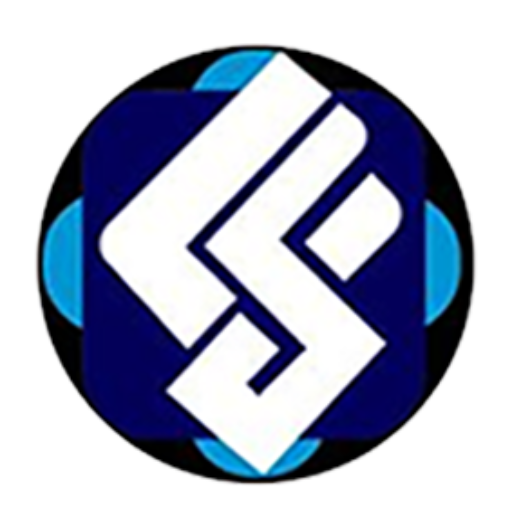در فرآیند ثبتنام دانشآموزان عزیز، یکی از مدارک مهم، عکس 3×4 است. بسیاری از والدین برای ارسال این عکس به مدرسه با مشکل مواجه میشوند، زیرا همه افراد به اسکنر دسترسی ندارند. خوشبختانه، با پیشرفت فناوری، شما میتوانید بهراحتی با استفاده از گوشی موبایل خود، عکس 3×4 فرزندتان را اسکن کرده و برای مدرسه طاها اسلامشهر ارسال کنید. در این مقاله، راهنمای کاملی برای اسکن عکس با موبایل ارائه میدهیم تا این فرآیند را بهسادگی انجام دهید.
چرا باید عکس 3×4 را بهصورت دیجیتالی ارسال کنیم؟
- صرفهجویی در زمان و هزینه (نیازی به مراجعه به عکاسی و چاپ عکس نیست)
- امکان ارسال سریع و بدون نقص از طریق پیامرسانها به مدرسه طاها
- بالارفتن سرعت امور ثبت نام دانش آموزان
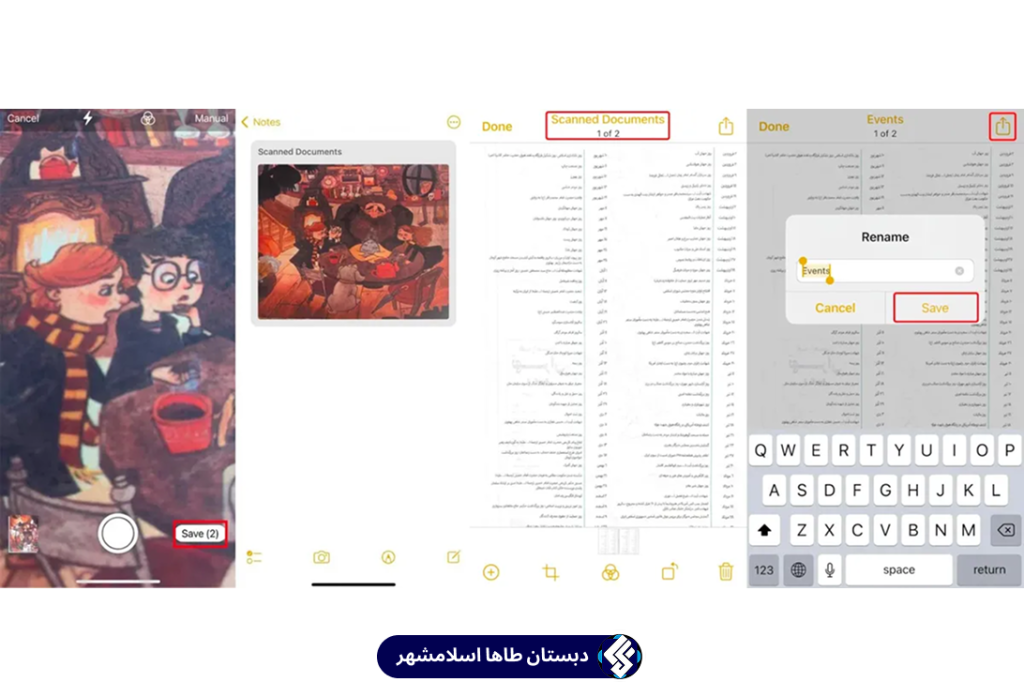
اسکن عکس با آیفون
گوشیهای آیفون قابلیت اسکن تصاویر و اسناد را از طریق اپلیکیشن Notes فراهم میکنند. برای استفاده از این قابلیت:
- برنامه Notes را باز کرده و یک یادداشت جدید ایجاد کنید.
- روی آیکون دوربین ضربه زده و گزینه Scan Documents را انتخاب کنید.
- سند را در معرض دید دوربین قرار دهید. در حالت Auto، گوشی بهطور خودکار اسکن را انجام میدهد، اما میتوانید با تغییر به Manual، عملیات را بهصورت دستی انجام دهید.
- پس از گرفتن عکس، میتوانید مرزهای تصویر را تنظیم کرده و در صورت نیاز، عکس را مجدداً بگیرید.
- برای اسکن صفحات بیشتر، فرآیند را تکرار کنید و در نهایت با انتخاب Save، اسکنها را در قالب PDF ذخیره کنید.
- برای ذخیره یا اشتراکگذاری، روی Scanned Documents ضربه زده و گزینه Share را انتخاب کنید.
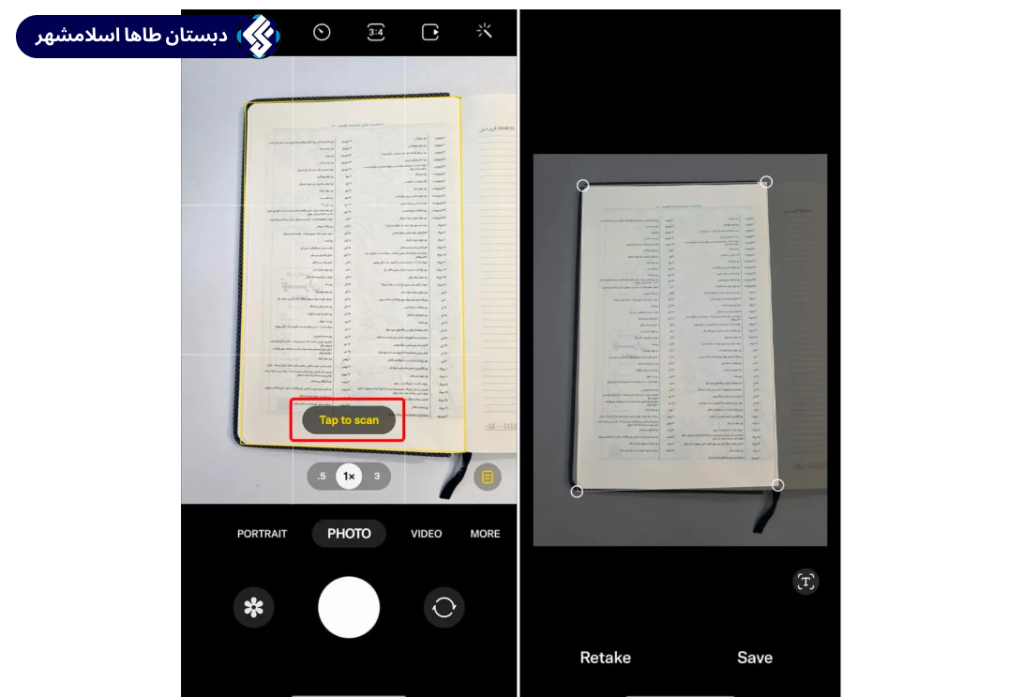
اسکن عکس با گوشیهای سامسونگ
برخی از مدلهای Samsung Galaxy دارای قابلیت اسکن تصاویر از طریق دوربین هستند. برای بررسی این قابلیت:
- برنامه دوربین را باز کنید و به بخش تنظیمات (چرخدنده) بروید.
- در صورت وجود گزینه Scene Optimizer و Scan Documents، آن را فعال کنید.
- گوشی را در مقابل سند قرار دهید و پس از تشخیص، گزینه Tap to Scan را انتخاب کنید.
- میتوانید مرزهای برش را تنظیم کنید و در صورت نیاز، عکس را مجدداً بگیرید.
- پس از ذخیره، اسکن در گالری گوشی قابل مشاهده است.
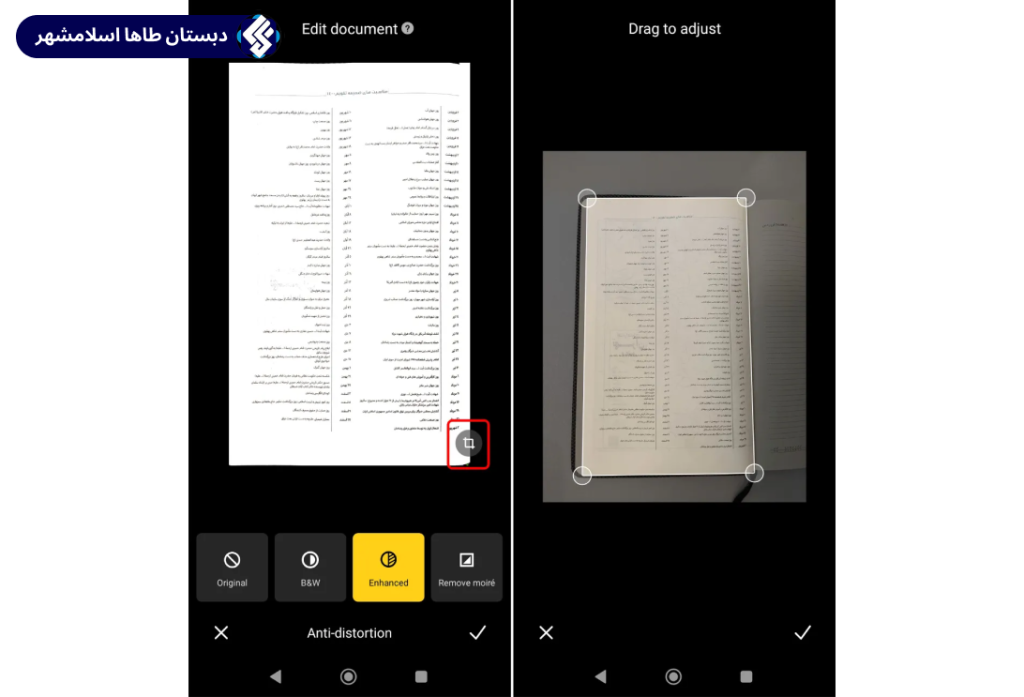
اسکن عکس با گوشیهای شیائومی
برخی مدلهای شیائومی دارای حالت Documents در برنامه دوربین هستند:
- دوربین را باز کرده و از منوی More، گزینه Documents را انتخاب کنید.
- فیلتر موردنظر را انتخاب کرده و گوشی را در مقابل سند نگه دارید.
- پس از نمایش خطوط زردرنگ اطراف برگه، دکمه شاتر را فشار دهید.
- برنامه بهطور خودکار برش تصویر را انجام میدهد، اما میتوانید تنظیمات دستی را نیز اعمال کنید.
- برای اصلاح عکس، در گالری روی آیکون ویرایش ضربه بزنید و تنظیمات لازم را انجام دهید.
- همچنین، قابلیت حذف اعوجاج (Anti-distortion) و دیجیتالی کردن اسناد برای برخی مدلها موجود است.
اسکن عکس با گوگل درایو
اگر گوشی شما قابلیت اسکن داخلی ندارد، میتوانید از Google Drive استفاده کنید:
- برنامه Google Drive را باز کرده و روی + بزنید.
- گزینه Scan را انتخاب کنید تا دوربین فعال شود.
- برگه را بدون زاویه مقابل دوربین قرار داده و دکمه شاتر را فشار دهید.
- در صورت رضایت از عکس، روی OK ضربه بزنید. در غیراین صورت، گزینه Retry را انتخاب کنید.
- برنامه بهطور خودکار برش و پردازش تصویر را انجام میدهد.
- برای ذخیره، Document title را تعیین کرده و مسیر ذخیره را انتخاب کنید.
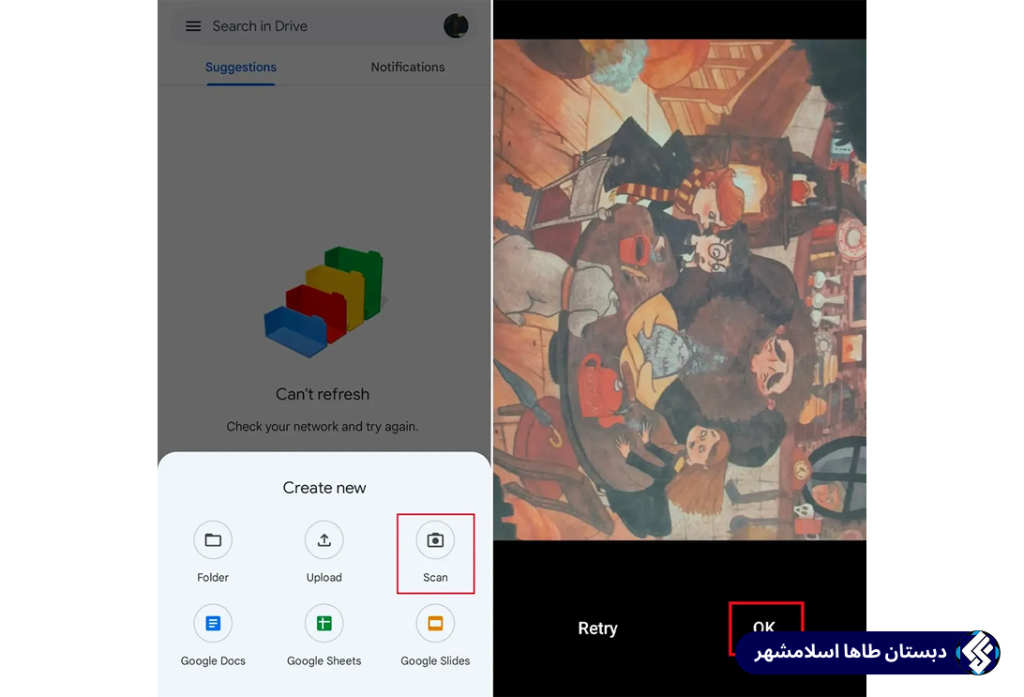
اسکن عکس با اپلیکیشن CamScanner
اگر گوشی شما اسکنر ندارد، برنامه CamScanner آخرین گزینه برای شما است:
- برنامه را باز کرده و روی Scan new Docs یا آیکون دوربین ضربه بزنید.
- در حالت Docs، دوربین را مقابل سند قرار داده و دکمه شاتر را فشار دهید.
- برای اسکن چند صفحه، حالت Batch Scan را فعال کنید.
- پس از ثبت عکس، میتوانید مرزهای تصویر را تنظیم کنید و فیلترهای مختلفی اعمال کنید.
- فیلتر Magic Color بیشترین شباهت را به تصاویر اسکنشده دارد.
- قابلیتهایی مانند OCR (استخراج متن از عکس) و تبدیل به Word و Excel نیز در دسترس هستند.
- امکان ذخیره فایلها در PDF، همگامسازی در فضای ابری، ویرایش و اشتراکگذاری سریع نیز فراهم است.